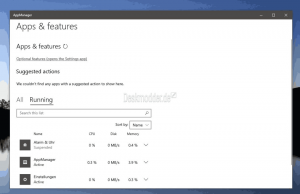Ubah Ikon Akses Cepat di File Explorer di Windows 10

Lokasi Akses Cepat adalah folder baru di File Explorer Windows 10. Di sinilah Explorer terbuka secara default, bukan PC ini. Akses Cepat menunjukkan file terbaru dan folder sering dalam satu tampilan. Anda juga dapat menyematkan berbagai lokasi di dalam Akses Cepat. Hal yang tidak dapat Anda lakukan adalah mengubah ikon folder Quick Access itu sendiri. Windows 10 tidak memungkinkan Anda untuk menyesuaikannya menggunakan GUI, tetapi Anda dapat melakukannya dengan tweak Registry sederhana.
Secara default, Windows 10 menggunakan ikon bintang biru untuk folder Akses Cepat. Ini terlihat sebagai berikut:
Jika Anda tidak puas dengan ikon default yang digunakan untuk folder itu, ada cara untuk mengubahnya ke ikon apa pun yang Anda inginkan. Inilah caranya.
Ubah Ikon Akses Cepat di File Explorer di Windows 10
Ini dapat dilakukan dengan tweak Registry. Ikuti langkah-langkah di bawah ini.
- Membuka Editor Registri.
- Buka kunci Registri berikut:
HKEY_CURRENT_USER\SOFTWARE\Classes\CLSID
Tip: Cara melompat ke kunci registri yang diinginkan dengan satu klik.
- Di sini, buat subkunci baru bernama {679f85cb-0220-4080-b29b-5540cc05aab6}.
- Di bawah subkunci {679f85cb-0220-4080-b29b-5540cc05aab6}, buat subkunci baru DefaultIcon. Lihat tangkapan layar berikut:
- Di bawah DefaultIcon, atur nilai string default (kosong) di sebelah kanan ke path lengkap ke file ikon yang ingin Anda atur. Misalnya, saya memiliki ikon Akses Cepat versi lama. Ikon ini digunakan di beberapa versi Pratinjau Orang Dalam yang lebih lama dari Windows 10:
- Setelah ini selesai, restart shell Explorer atau keluar dan masuk lagi ke akun pengguna Anda. Jika tidak membantu, segarkan cache ikon.
Voila, aplikasi File Explorer akan menggunakan ikon khusus Anda alih-alih yang default.
Sebelum:
Setelah:
Alih-alih path lengkap ke file ikon, Anda dapat menggunakan ikon dari file sistem. Misalnya, jika Anda menyetel parameter string ke nilai berikut:
imageres.dll,-1024
Kemudian ikon akan diatur ke ikon Favorit lama yang bagus. Lihat tangkapan layar:
Sekarang lihat Bagaimana caranya ganti nama folder Akses Cepat di Windows 10.